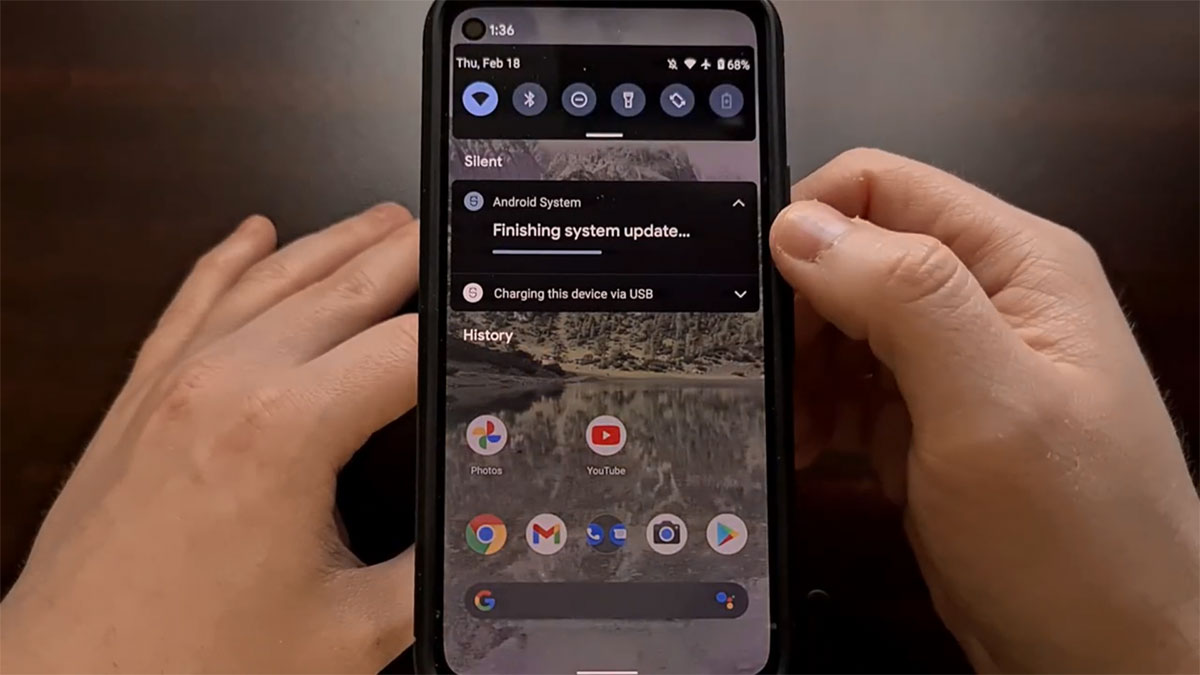
اندروید ۱۲ نسخه توسعه دهندگان رسما ارایه شده است، قابلیت های جدید نسخه پیش نمایش اندروید ۱۲ و تغییرات زیاد آن را با هم مرور کردیم و همزمان با این که بررسی کردیم نسخه پیش نمایش اندروید ۱۲ یا اندروید S قابل نصب روی چه دستگاه هایی است، لینک دانلود آپدیت اندروید ۱۲ آزمایشی را هم برای شما ارایه کردیم. حالا وقت آن است که آموزش نصب اندروید ۱۲ نسخه پیش نمایش توسعه دهندگان را به صورت ویدیویی و متنی (آن هم به ۲ روش) برای شما ارایه کنیم.
جالب است بدانید که پس از نصب اندروید ۱۲ به جای عبارت اندروید ۱۲ شما با عبارت “Android S” رو به رو خواهید شد. خب این به دلیل آزمایشی بودن است و البته پیش از این ما با هم در ترنجی خواندیم که اسم رمز اندروید ۱۲ احتمالا بستنی یعنی یا Snow Cone خواهد بود.
بسیار خوب، ابتدا آموزش ویدیویی نصب اندروید ۱۲ را از Explaining Android برای شما قرار می دهیم و سپس به توضیحات متنی خواهیم پرداخت:
ویدیو بالا باید به شما کمک کرده باشد اما اگر نمی خواهید ویدیو ببینید، آموزش متنی نصب اندروید ۱۲ نسخه پیش نمایش را اینجا با هم خواهیم داشت. پیش از مطالعه مراحل زیر، حتما مطلب زیر را مرور کنید:
از آنجا که گوگل برای آپدیت پیش نمایش توسعه دهندگان، ارایه OTA معمولی ارائه نمی دهد (چون قرار است فقط توسعه دهندگان یا “افرادی با آگاهی به کاری انجام می دهند” این آپدیت را نصب کنند) فقط می توان از طریق فلش دستی فایل های OTA یا Image کارخانه، به روزرسانی را نصب کرد. این بدان معناست که پس از دانلود فایل های پیش نمایش Android 12 Developer Preview، برای اجرای موفقیت آمیز مراحل نصب، به یک کامپیوتر شخصی ویندوز یا مک با نصب ADB و Fastboot نیاز خواهید داشت.
هشدار: این به روزرسانی ها فقط برای توسعه دهندگان در نظر گرفته شده است، بنابراین آنها را در گوشی روزمره خود نصب نکنید. این آپدیت نمونه نسخه های اولیه است و حاوی اشکالات و سایر بی ثباتی های سیستم هستند. حتی اگر روند نصب لزوماً دستگاه شما را پاک نکند، توصیه می شود قبل از ادامه، از اطلاعات خود پشتیبان تهیه کنید. به کاربران توصیه می شود که احتیاط کنند.
برای نصب اولین پیش نمایش توسعه دهنده ، باید بسته OTA مناسب دستگاه خود را از ریکاوری از طریق ADB بارگیری کنید. این روش برای دستگاههایی که بوت لودر قفل شده دارند نیز کار خواهد کرد.
۱- فایل zip. آپدیت را در کامپیوتر شخصی خود دانلود کنید. برای راحتی کار، می توانید این فایل را به نام ساده تری تغییر نام دهید و آن را در دایرکتوری که ADB در رایانه شما قرار دارد، منتقل کنید.
۲- اختیاری است اما توصیه می شود برای اطمینان از دانلود کامل و صحیح فایل، SHA-256 را بررسی کنید.
۳- حالت USB Debugging را در تلفن خود فعال کنید.
برای این کار به تنظیمات> گزینه About Phone بروید> ۷ مرتبه روی “Build Number” ضربه بزنید، (در صورت تمایل) الگو، پین یا رمز ورود خود را وارد کنید تا Developer Options فعال شود و سپس به تنظیمات> بخش Developer Options> فعال کردن “USB Debugging” بروید.
۴- موبایل خود را به کامپیوتر شخصی وصل کنید. اگر این اولین بار است که با این رایانه با گوشی خود به صورت ADB در ارتباط هستید، اتصال رایانه خود را در تلفن مجاز کنید
۵- در رایانه خود، دستور زیر را اجرا کنید:
adb reboot recovery
۶- تلفن شما اکنون باید در Recovery Mode باشد.
۷- در تلفن خود، گزینه “Apply Update from ADB” را انتخاب کنید.
۸- در رایانه خود، دستور زیر را اجرا کنید
adb devices
در این حالت باید یک سریال دستگاه را با “sideload” کنار نام خود نمایش دهد، این نشان می دهد که دستگاه شما به صورت sideload mode به کامپیوتر متصل است.
۹- در رایانه خود، دستور زیر را اجرا کنید:
adb sideload “filename”.zip
۱۰- جایی که قرار است “filename” باشد را با نام فایل دانلود شده در مرحله ۱ جایگزین شود
به روزرسانی باید روی تلفن شما نصب شود. پس از اتمام نصب، برای راه اندازی مجدد سیستم عامل Android 12 گزینه “Reboot system now” را در تلفن خود انتخاب کنید.
اگر بوت لودر آنلاک دارید، باید از طریق Fastboot فایل Image کامل کارخانه Android 12 Developer Preview 1 را فلش کنید. معمولاً این کار از طریق یک فایل اسکریپت flash-all.sh یا flash-all.bat انجام می شود که در فایل دانلود شده قرار دارد، اما پیکربندی پیش فرض آن نیز کل حافظه دستگاه را کاملا پاک می کند. با این وجود، می توانید با حذف ویژگی پاک کردن “-w” از دستور داخل اسکریپت، داده های خود را حفظ کنید.
۱- فایل زیپ Image کارخانه را روی کامپیوتر شخصی خود دانلود کنید.
۲- اختیاری است اما توصیه می شود: برای اطمینان از دانلود کامل و صحیح فایل، SHA-256 را بررسی کنید.
۳- برای راحتی کار، فایل zip را استخراج کرده و فایلهای حاصل را بر روی پوشه ADB و fastboot خود کپی و جایگذاری کنید.
۴- اختیاری است: فایلهای حاصل دارای یک فایل اسکریپت flash-all.sh یا flash-all.bat هستند. اگر از سیستم عامل macOS / Linux استفاده می کنید، یا Flash-all.bat اگر از سیستم عامل ویندوز استفاده می کنید ، Flash-all.sh را باز کنید. گزینه -w را در دستور fastboot update پیدا و حذف کنید. با این کار از پاک کردن داده برای تلفن شما رد می شود. با این حال برای جلوگیری از مشکلات سازگاری، پاک کردن داده توصیه می شود.
۵- حالت USB Debugging را در تلفن خود فعال کنید.
برای این کار به تنظیمات> گزینه About Phone بروید> ۷ مرتبه روی “Build Number” ضربه بزنید، (در صورت تمایل) الگو، پین یا رمز ورود خود را وارد کنید تا Developer Options فعال شود و سپس به تنظیمات> بخش Developer Options> فعال کردن “USB Debugging” بروید.
۶- موبایل خود را به کامپیوتر شخصی وصل کنید. اگر این اولین بار است که با این رایانه با گوشی خود به صورت ADB در ارتباط هستید، اتصال رایانه خود را در تلفن مجاز کنید.
۷- در کامپیوتر شخصی خود دستور زیر اجرا کنید:
adb reboot bootloader
با این کار گوشی شما به حالت Fastboot راه اندازی مجدد می شود.
۸- در رایانه شخصی Mac / Linux خود دستور زیر اجرا کنید:
flash-all
این دستور فایل اسکریپت flash-all.sh را اجرا می کند، که سپس بوت لودر لازم، baseband فیرمور و سیستم عامل را نصب می کند. اگر در ویندوز هستید، می توانید به سادگی می توانید روی فایل flash-all.bat دوبار کلیک کنید.
۹- پس از پایان اسکریپت، دستگاه شما با سیستم عامل جدید ری-استارت می شود.
شما نصب اندروید ۱۲ نسخه پیش نمایش توسعه دهندگان را انجام دادید؟
سیناجان مثل فرفره پوشش میدی 😎😎
مخلصیم
A11 \ Redmi 9
A21s \ Redmi note 9 _ Poco M3
A31 \ Note 9s
A51 \ Note 9Pro _ Poco x3 nfc
A71 \ Mi 10lite
M51 \ Mi note 10Lite
S20 fe \ mi 10T
Note 10Lite \ poco f2pro
به قول شاعر : لی جون ترکیبو جوری چیده که از یکی رد شدی برسی به شیر بعدی
خوب رده هارو چیدی
S20fe _ mi10T _ motorola edge s
ما رو ده موندیم بلا تکلیف برا یازده الان دوازده معرفی شد رحم کن گوگل
مرسی بابت تنوع اخبار